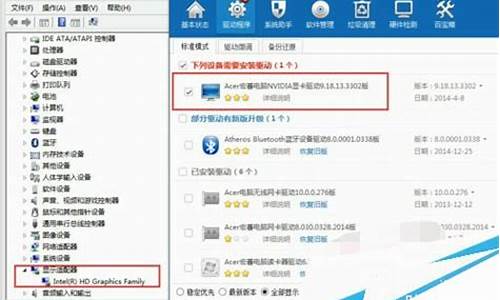华硕xp电脑系统2014_华硕笔记本xp系统
1.华硕笔记本怎么安装xp系统
2.华硕k40ab怎么装系统华硕k40in重装系统教程
3.华硕电脑怎样安装XP系统
4.华硕笔记本电脑怎么创建一个账户步骤

方法:
1、先在网上下载GHOST版本的系统文件 ,XP或win7镜像。
2、之后解压全部文件到D盘,注意,磁盘和文件夹尽量为英文或数字。不要使用中文。
3、如果目前为开机状态,可以直接执行解压文件中的“安装系统”,进行还原操作,
(界面比较明了,一看就懂)
4、点击还原系统---路径会自动默认当前文件夹下的GHO文件 ,选中C盘。确定。
5、稍后会自动重启,进行安装。
华硕笔记本怎么安装xp系统
以我现在的技术水平共有三种安装方法(可能会和别人的步骤不同)
第一种最普通的方法:“光盘安装”
需要一张系统光盘,电脑要有光驱。(自己刻录或者去卖电脑的地方买一张正版或者盗版的系统安装光盘,正版的价格200-400元不等,只能装一台电脑;盗版的20-30块一张可以装无限台电脑。刻录系统光盘的方法在其他日志中会讲到)。
步骤:首先将光驱弹出,放入系统光盘,如果是新机器从来没装过系统,接着重启按F2进入bios(笔记本的是F2/F12,台式机的是“delete”。这些都是不固定的,电脑的品牌和型号不同这个可能就不同。)在bios中控制左右和上下键找到有关 first boot device的选项(名称或许不同,注意关键词boot ,first ,boot1#等)按enter键调整为从光盘启动(选项里有CD/DVD的就是那个),然后保存并退出重启(一般是F10在bios里面会有提示,注意这些都是英文的)然后就直接进入安装界面。正版win7和xp的如下:首先是同意条款, 选择自定义安装,不要更新(会影响电脑运行速度)然后分区,(如果不是第一次装系统就不用分区了,安在c盘就好了。)分区的话很简单都会有提示的,一般win7c盘50G ,xp是30G。然后安装到c盘。后面的是自动安装的,在它展开完100%的时候把光盘弹出来就行了,剩下的开机调分辨率装软件的什么的就不说了,值得注意的是驱动问题,装一个”鲁大师“让它自动帮你找驱动,或者你自己用驱动光盘,再或者去网上下载装完就ok了。如果是盗版的win7/xp首次安装都会提示你分区,用光盘里自带的分区软件分下区,然后保存分区表,接着安装系统,盗版的直接就装好,全自动不需要任何设置,装好后也要补齐驱动。
第二种最实用的安装方法:”U盘安装“
需要U盘启动盘,系统镜像。
步骤:首先用一台已有系统的电脑制作u盘启动盘,有很多方法,最简单的一种是百度一下搜索”电脑店u盘启动启动制作工具“下载最新版本,然后直接打开(不需安装)运行,插入空的U盘或者内存卡,制成u盘启动盘。将u盘插入要装系统的电脑的usb接口上,然后和第一种方法一样进入bios调整第一启动项为usb u盘启动(该选项里有个单词usb),重启电脑进入winpe或者win2000/2003/2003pe系统安装系统,进入之后找到系统镜像载入虚拟光驱,打开虚拟光盘,安装,剩下的就和光盘安装的一样了。(系统镜像可以去系统之家,win7之家等网站免费下载)
第三种最简单的安装方法:”硬盘安装“
适用在有系统情况下更换系统或者安装双系统。要下载虚拟光驱软件,系统镜像文件。将系统镜像载入到虚拟光驱里,剩下的和光盘安装是一样样的。
华硕k40ab怎么装系统华硕k40in重装系统教程
朋友,你好:
首先要保证笔记本支持硬盘IDE模式,如果主板中不支持IDE模式,就无法安装XP系统,如果你的笔记本主板支持IDE模式,就可以安装XP,安装的方法如下:
第一步:开机按下F8键,进入快速启动菜单,选择DVDROM启动,也可以开机按下DEL,进入BIOS中,设好光驱为启动,(依次找到BOOT----boot?settings---boot?device?priority--enter(确定)--1ST?BOOT?DEVICE--DVDROM--enter(确定)F10保存,主板不同,会有所不同)
第一个就是光驱启动
第二步:把光盘放入光驱,启动电脑,进入到一个启动菜单界面,选择WINPE(WIN2003或者?WIN8PE)进入,然后打开“我的电脑”或者“计算机”,找到C盘,然后格式化C盘,(文件类型选择NTFS?,快速格式化)确定即可。
第三步:返回主菜单,只要点1或A就搞定了,它会自动安装系统和驱动。
第四步:重启后,很多应用软件会自动安装,(当然不想要,可以卸载或者不要勾选安装),如果是纯净版的,有的就要手动安装驱动,然后想要什么软件上网下载什么安装。最后重启,安装成功。
第五步:用GHOST版光盘上的一键还原做好备份(也可以手动GHOST),就可以了。
希望对你有所帮助,祝你快乐~~
华硕电脑怎样安装XP系统
华硕k40笔记本怎么装系统?华硕k40是一款比较老的笔记本电脑,由于配置比较低,只适合装win732位或xp系统。华硕k40有多种机型,比如k40ab、k40in等等,有的自带vista系统,有的只有dos系统,有些用户打算自己安装系统,但是不知道怎么安装。这边以安装win732位为例,跟大家介绍华硕k40重装系统步骤。
相关事项:
1、如果华硕k40笔记本系统已经损坏,则需借助另一台电脑制作启动U盘
2、运行内存1G装xp系统,运行内存2G安装win732位系统,内存4G及以上安装win764位系统
相关教程:
一键ghost重装win7教程
华硕笔记本怎么在线重装系统
一、重装系统准备
1、重装系统之前必须备份C盘和桌面文件
2、asus系统下载:华硕笔记本asusghostwin732位官方正式版
3、4G或更大U盘:大白菜u盘制作教程
4、U盘启动设置:华硕笔记本怎么设置u盘为第一启动项
二、华硕k40重装系统步骤如下
1、将U盘制作成启动盘,然后把下载的华硕笔记本系统iso文件直接复制到U盘的GHO目录下;
2、在华硕k40笔记本上插入U盘,重启后不停按Esc快捷键打开启动菜单,选择识别到的U盘项回车;
3、从U盘启动进入到这个主菜单,按上下方向键选择02回车,启动pe系统;
4、如果不需要重新分区,直接执行第6步,如果要全盘分区,需要备份所有文件,然后在PE桌面中双击打开DG分区工具,右键点击硬盘,选择快速分区;
5、设置分区数目和分区的大小,主分区50G以上,如果是固态硬盘,勾选“对齐分区”就是4k对齐,点击确定执行硬盘分区过程;
6、分区好之后,打开大白菜一键装机,选择华硕系统iso镜像,此时会提取gho文件,点击下拉框,选择win7.gho文件;
7、然后点击“还原分区”,选择系统盘位置,一般是C盘,pe下盘符显示可能错乱,可根据“卷标”、磁盘大小选择,点击确定;
8、弹出提示框,勾选“完成后重启”和“引导修复”,点击是开始执行;
9、转到这个界面,执行华硕系统安装部署到C盘的操作,耐心等待进度条完成;
10、操作完成后,电脑会自动重启,此时拔出U盘,启动进入这个界面,继续进行系统驱动安装和系统配置过程;
11、最后启动进入华硕全新系统桌面,华硕k40系统重装完成。
华硕k40ab装系统方法就是这样子,U盘安装是比较常用的方法,如果没有U盘而且系统可以正常启动时,可以直接硬盘安装。
华硕笔记本电脑怎么创建一个账户步骤
xp系统安装
1、把制作好的大蕃薯U盘启动盘插入电脑,进入大番薯菜单页面,选择“02大蕃薯 WIN8 PE标准版(新机器)”,按回车键进入
2、进入大蕃薯pe系统主界面后,我们点击桌面图标“大蕃薯PE装机工具”,然后在打开的大蕃薯pe装机工具页面中,程序会自动搜索安装系统镜像文件,或者也可单击“浏览”选项,选择要安装的系统镜像文件
3、接着我们要选择将系统存放在哪个磁盘(一般是c盘),点击“确定”
4、随后会弹出提示“程序将执行还原操作,您确定吗?”的窗口,我们点击“确定”,
5、接下来只需等待系统释放完成
6、系统释放完成后,会弹出“是否重启计算机”,我们点击“是”
7、重启计算机后就能看到u盘安装xp系统已经成功
以下用xp系统的华硕笔记本为例,给大家演示一下。
1、首先点击笔记本桌面左下方的开始菜单。
2、然后找到控制面板并点击它。
3、接着找到用户账户并点击它。
4、然后点击在电脑设置中添加新用户。
5、接着点击屏幕中的加号键。
6、然后填写账户相关信息。
7、接着点击下一步。
8、通过以上操作,就成功的在华硕笔记本中创建了一个自己想要的账户了。
声明:本站所有文章资源内容,如无特殊说明或标注,均为采集网络资源。如若本站内容侵犯了原著者的合法权益,可联系本站删除。